2025年版:動画をスピードアップ・スローダウンする方法
30分の動画を30秒の視聴時間に圧縮したい場合、一部をカットするか、単純に動画の再生速度を上げることができます。動画を遅く再生する方法も大差ありません。なぜ動画の速度を変更する必要があるのでしょうか?理由は、ドラマチックな瞬間を強調するためのスローモーションから、長いコンテンツを素早くスキップするためまでさまざまです。私たちは、あなたのニーズに応じて動画を速くしたり、遅くしたりする方法をお教えします。
パート1. YouTubeで動画の速度を変更する方法
人々はよくYouTubeで動画の速度を変更したいと考えます。たとえば、動画を1.5倍速や2倍速にしたり、言語が難しい場合に動画を遅くしたりします。これは簡単にできます。
- YouTubeで速度を変更したい動画を開きます。
- 次に、ツールバーの歯車アイコンをクリックします。いくつかのオプションが表示されるので、「再生速度」をクリックします。0.25倍から2倍まで変更可能です。
パート2. モバイルで動画の速度を速くしたり遅くしたりする方法
iPhoneで撮影した動画を遅くしたり速くしたりしたいですか?Appleのソフトウェア「iMovie」を使って、iPhone上の任意の動画の速度を変更できます。Androidユーザーの方は、こちらで優れた動画編集ツールを確認できます - Android向けの5つの便利なAI動画メーカーアプリ。
1. iMovieアプリを開き、「プロジェクトを作成」ボタンをタップします。表示されるオプションから「ムービー」をタップします。
2. 速度を変更したい動画を選択し、「ムービーを作成」をタップします。

3. タイムラインに移動し、すべての編集ツールオプションを表示します。速度アイコンを探してタップし、スライダーで動画の速度を調整できます。<

4. 終了したら、左上隅にある「完了」をタップして、動画を保存します。
パート3. Windows&Macで動画の速度を速くしたり遅くしたりする方法
iPhoneやYouTubeで動画の速度を変更した後、次のタスクは、Windows PCまたはMacで動画の速度を変更する方法です。これには、動画編集ソフトが必要です。そして、HitPaw Edimakorは、豊富な動画編集機能と速度変更ツールを備えた優れた選択肢です。
動画の速度を変更するためのステップバイステップガイド
-
ステップ1. 動画をインポートする
インストール後、HitPaw Edimakorプログラムをコンピューターで実行し、「動画を作成」をクリックします。

-
ステップ2. 一定の速度
タイムライン上のツールバーにある速度メーターのような速度アイコンをクリックします。「一定の速度」で遅くしたり、速くしたりできます。

-
ステップ3. 速度ランピング
速度ランピングを使って動画の速度をカスタマイズすることもできます。必要なオプションを選んでください。

-
ステップ4. 動画をエクスポートする
完了したら、最終動画をプレビューし、右上隅のエクスポートボタンをクリックします。これが、動画を速くしたり遅くしたりする方法です。

結論
YouTubeのビルトイン機能やiPhoneのiMovie、またはコンピューター上のHitPaw Edimakorを使用することで、簡単に動画の速度を速くしたり遅くしたりできる知識が身につきました。完璧な映像は存在しませんが、創造力を駆使すれば、きっと芸術作品に仕上がるでしょう。




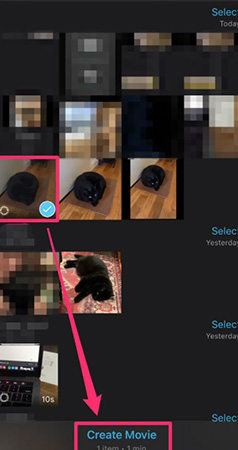
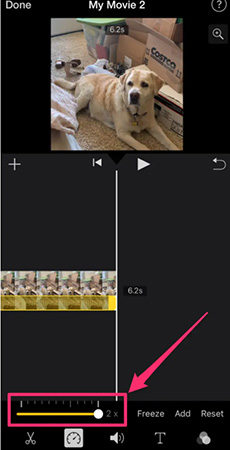




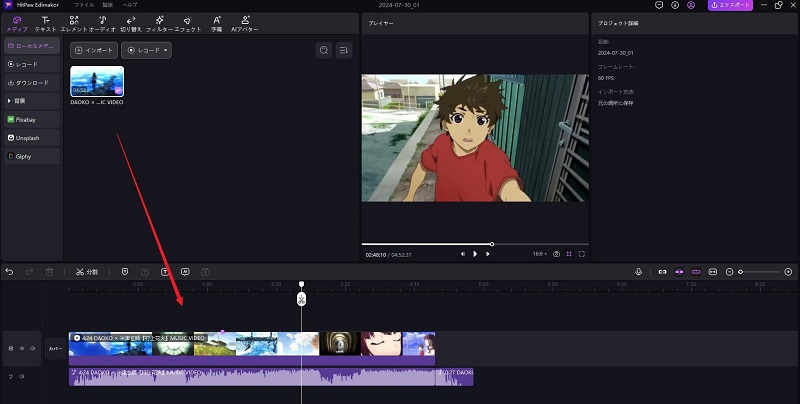
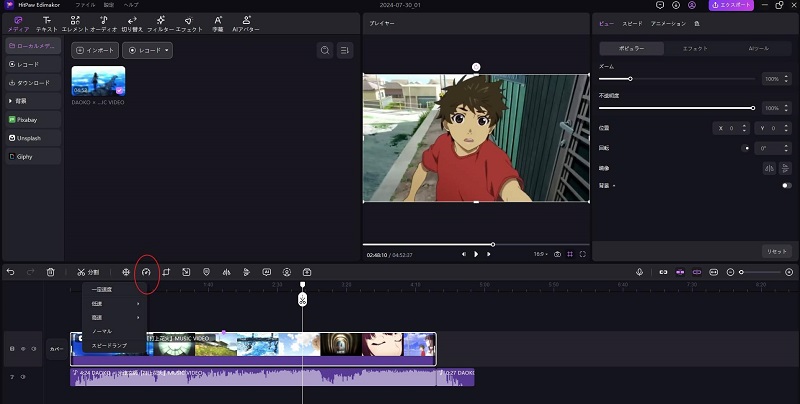
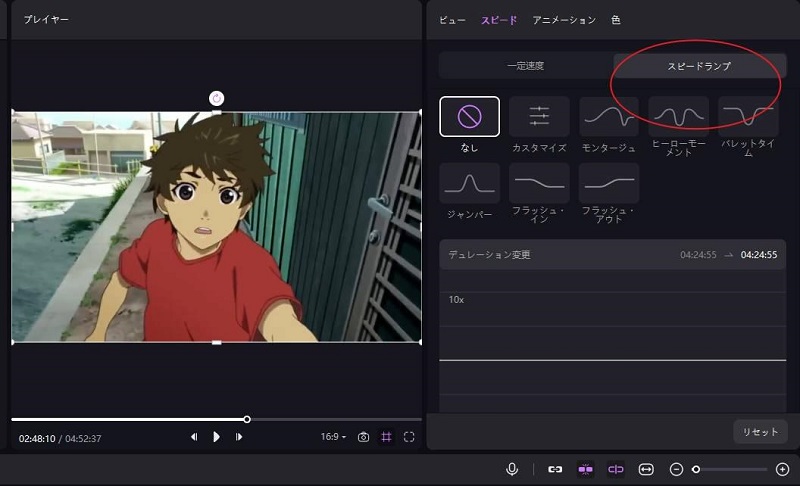
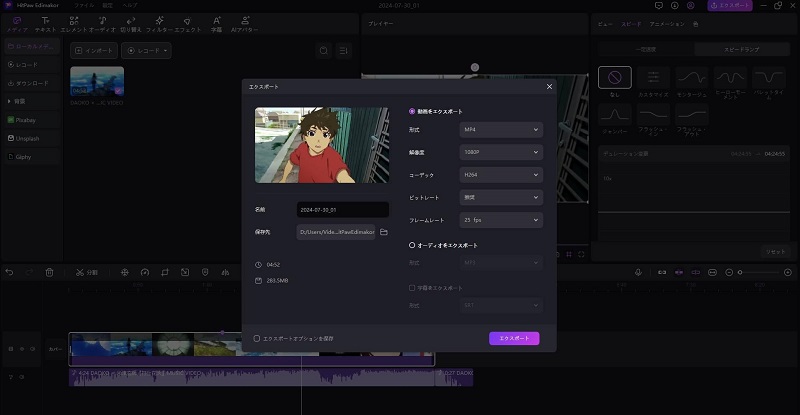
 HitPaw Univd
HitPaw Univd  HitPaw Edimakor
HitPaw Edimakor
この記事をシェアする:
「評価」をお選びください:
松井祐介
編集長
フリーランスとして5年以上働いています。新しいことや最新の知識を見つけたときは、いつも感動します。人生は無限だと思いますが、私はその無限を知りません。
すべての記事を表示コメントを書く
製品また記事に関するコメントを書きましょう。